Cum să recuperați fotografiile șterse definitiv din galerie [12 remedieri simple]
7 min. citit
Publicat în data de
Citiți pagina noastră de dezvăluire pentru a afla cum puteți ajuta MSPoweruser să susțină echipa editorială Află mai multe
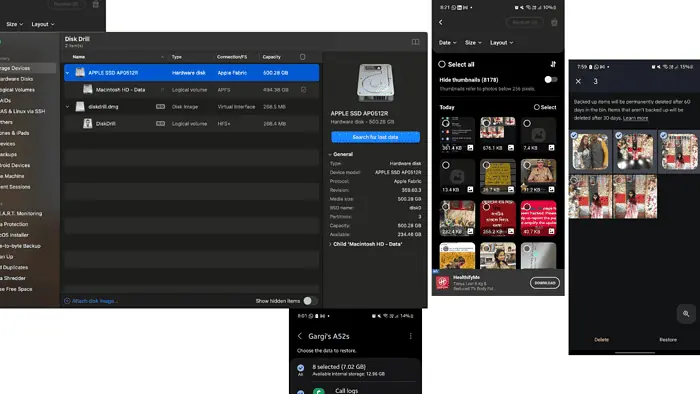
Vă întrebați cum să recuperați fotografiile șterse definitiv din galerie? Dacă ți-ai pierdut pozele preferate într-o întâmplare, nu-ți face griji.
Am adunat remedieri simple și rapide pentru Windows, Android, iPhone și MacBook în acest articol.
Cum să recuperați fotografiile șterse definitiv din Galerie
Pentru a recupera fotografiile șterse definitiv din galerie, minimizați utilizarea camerei sau a altor aplicații care vă pot suprascrie fotografiile șterse cu altele noi. Când instalați aplicații terță parte sau re-descărcați copii de rezervă, încercați să le stocați într-o nouă unitate sau partiție, astfel încât să puteți restaura cu succes elementele vechi.
Să verificăm pașii pentru toate dispozitivele de mai jos:
Recuperați fotografiile șterse definitiv pe Windows
Deși există câteva modalități de a recupera fotografiile șterse definitiv pe Windows, toate necesită prudență. Fișierele șterse ocupă spațiu gol pe Windows, iar acesta poate fi suprascris în cazul adăugărilor de fișiere noi.
De asemenea, evitați să faceți instalări pe aceeași unitate de pe care încercați să recuperați fotografiile.
1. Windows File Recovery
Aplicația Windows File Recovery vă poate ajuta să recuperați fișierele pierdute de pe unități interne, unități externe și dispozitive USB. Același lucru nu este valabil pentru stocarea în cloud sau pentru partajarea fișierelor în rețea.
Este un instrument de linie de comandă disponibil în Microsoft Store. Urmați pașii de mai jos:
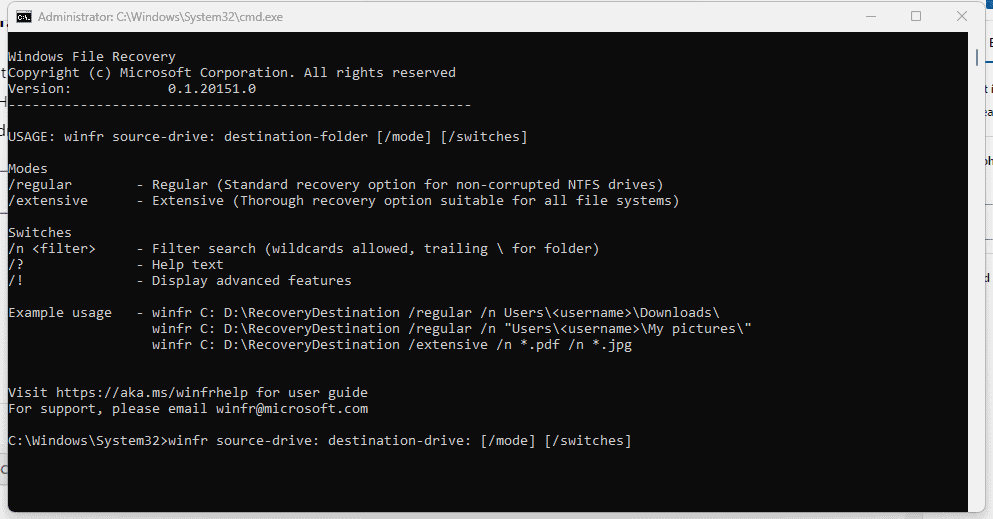
- Du-te la magazin Microsoft si cauta Recuperare fișier Windows.
- Faceţi clic pe Instalare > Obține > Deschideți pentru a descărca aplicația.
- Clic Da când vi se solicită întrebarea: „Doriți să permiteți acestei aplicații să facă modificări pe dispozitiv?”
- În fereastra promptului de comandă se deschide, introduceți: winfr source-drive: destination-drive: [/mode] [/switches]
- Există două moduri disponibile: obișnuit și extins pentru recuperarea fișierelor pe Windows.
- Dacă încercați să recuperați fotografii, utilizați această linie de comandă: Winfr C: E: /extensive /n \Users\ \Imagini\*.JPEG /n\Utilizatori\ \Imagini\*.PNG
- Ideea este să înlocuiți Imagini cu numele folderului pe care încercați să îl recuperați.
- Dacă vi se solicită să furnizați confirmarea, intrați Y pentru a începe operația de recuperare.
- Pentru a opri recuperarea, faceți clic pe CTRL + C. Veți găsi toate fișierele recuperate într-un folder creat de Microsoft: Recuperare_
2. Burghiu de disc
Disk Drill folosește tehnologia de recuperare a erorilor pentru a vă ajuta să restaurați gratuit fotografiile șterse definitiv de până la 500 MB. Puteți previzualiza fișierele pierdute înainte de a le recupera.
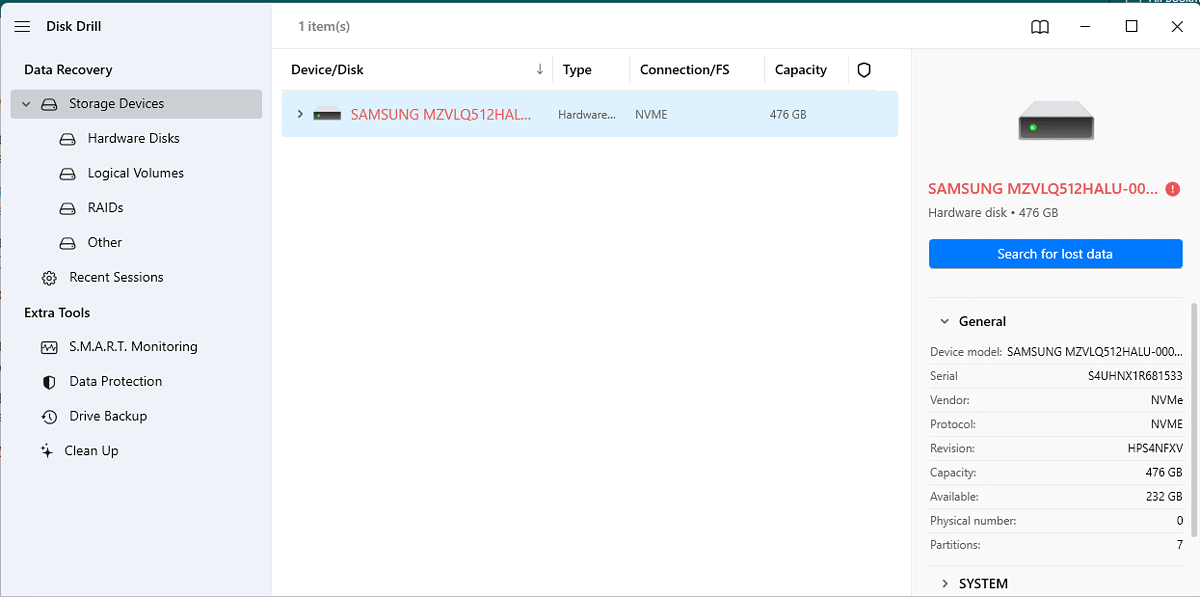
- Mergi la pagina cleverfiles a descărca Drill disc pentru Windows.
- După ce este gata, faceți clic pe Instala și permiteți aplicației să facă modificări pe dispozitivul dvs.
- Configurarea va dura ceva timp. Nu faceți clic pe Anulare pe măsură ce aștepți.
- Faceţi clic pe Lansa și selectați spațiul de stocare din care doriți să restaurați fișierele.
- Apoi, faceți clic pe Căutați datele pierdute pe dreapta.
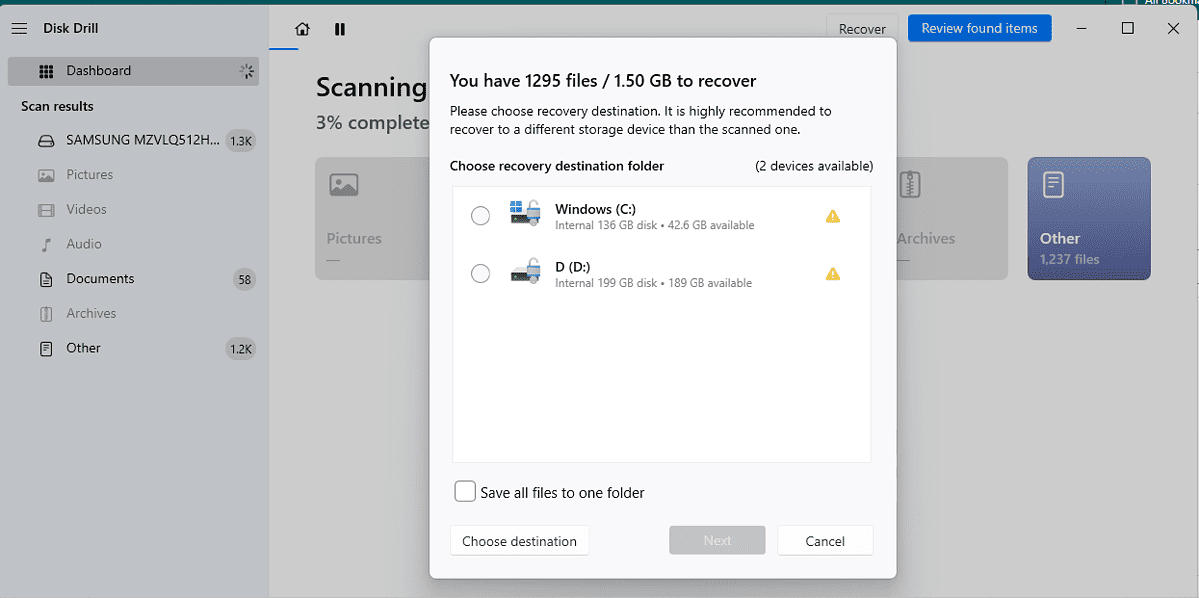
- Disk Drill va scana partițiile și puteți face clic pe Examinați articolele găsite pentru a vedea dacă asta cauți.
- De asemenea, puteți face clic pe Recuperează totul, alegeți destinația și faceți clic Următorul > Terminați.
3. Istoricul fișierelor
De asemenea, vă puteți restaura fotografiile Windows din istoricul fișierelor din Panoul de control. Pașii sunt simpli:
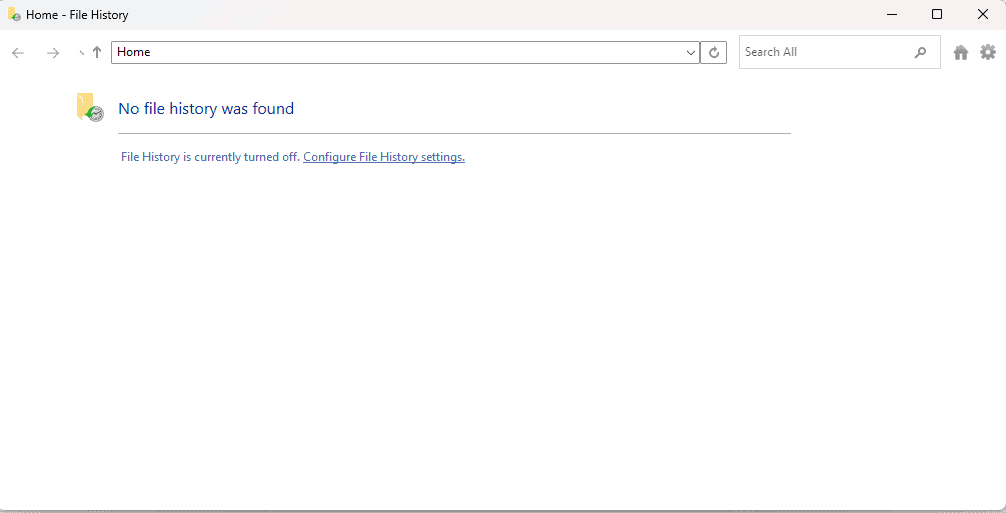
- Apăsaţi ferestre din tastă și tastați Restaurați fișierele Windows cu istoricul fișierelor în bara de căutare.
- Faceţi clic pe Operatii Deschise și selectați fișierele pe care doriți să le restaurați folosind tastele săgeți și faceți clic pe Restabili.
Cu toate acestea, vă rugăm să rețineți că această metodă ar putea să nu funcționeze pentru toată lumea. Istoricul fișierelor Windows este dezactivat în mod implicit. Trebuie să activați și să configurați acest lucru în Panoul de control și să aveți o unitate USB externă sau o unitate de rețea conectată la computer pentru ca aceasta să funcționeze.
Dacă sunteți o persoană care riscă să piardă frecvent fotografiile șterse definitiv, luați în considerare activarea acesteia.
4. Restaurați copierea de rezervă a sistemului
Puteți încerca să restaurați fotografiile șterse definitiv din backup Windows, cu condiția să le aveți configurat:
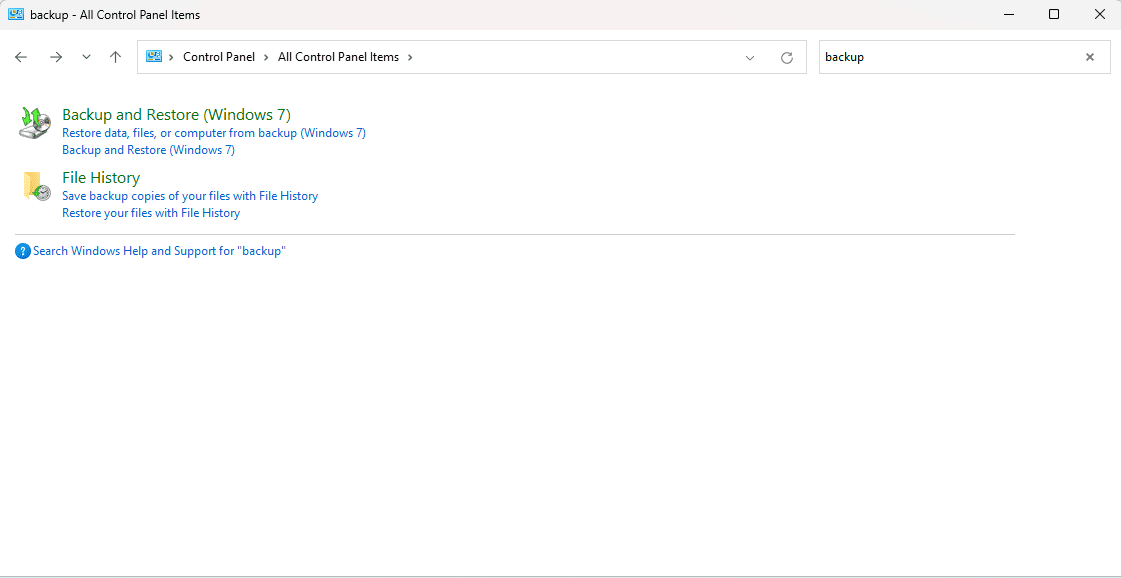
- Caută Panou de control si apoi cauta Backup și restaurare.
- Faceţi clic pe Restaurare fișierele mele și alegeți destinația în care doriți să salvați fotografiile recuperate.
Dacă nu ați activat backupul, configurați-l făcând clic pe Configurarea de rezervă.
Pe MacBook
1. DiskDrill
DiskDrill este o aplicație terță parte de la Cleverfiles care vă va ajuta să restaurați fotografiile șterse definitiv din galeria de pe MacBook:
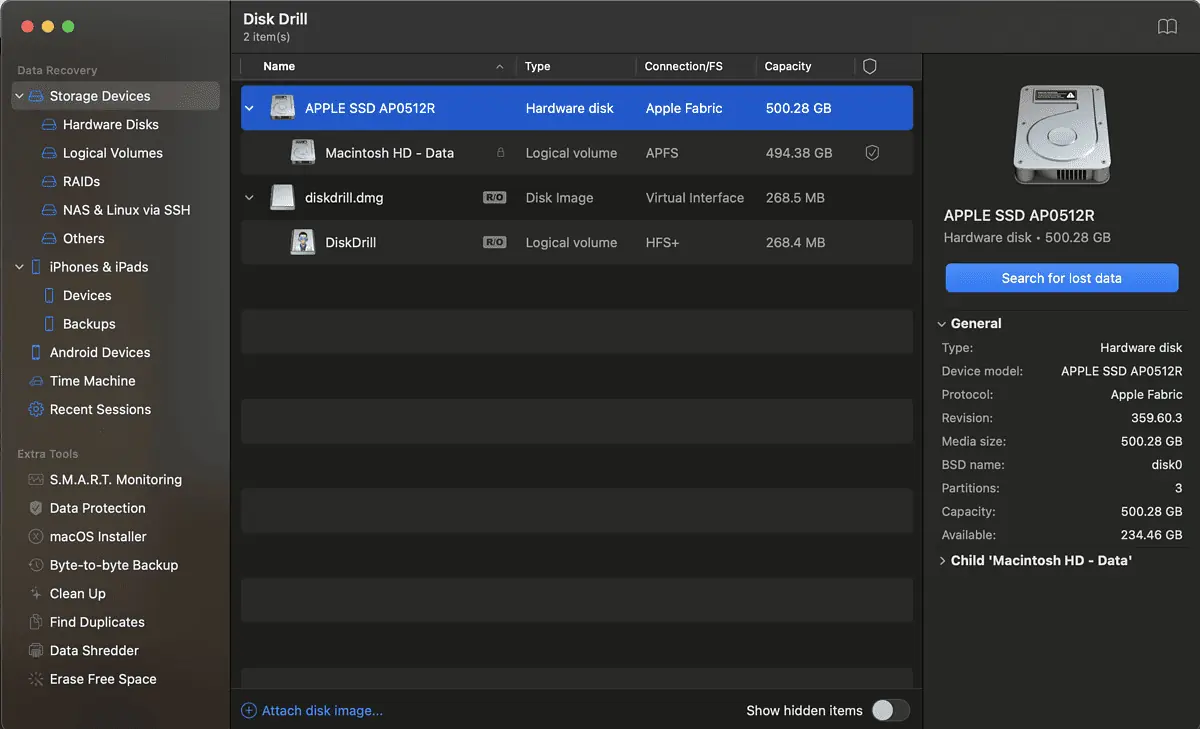
- Descărcați și instalați DiskDrill pe MacBook-ul dvs.
- Lansați aplicația și lăsați-o să vă scaneze fișierele.
- Selectați dispozitivul de stocare și faceți clic pe Căutați datele pierdute.
- Poti Examinați articolele găsite or Recuperați toate articolele.
2. Restaurarea sistemului
De asemenea, puteți încerca să restaurați imaginile din coș:
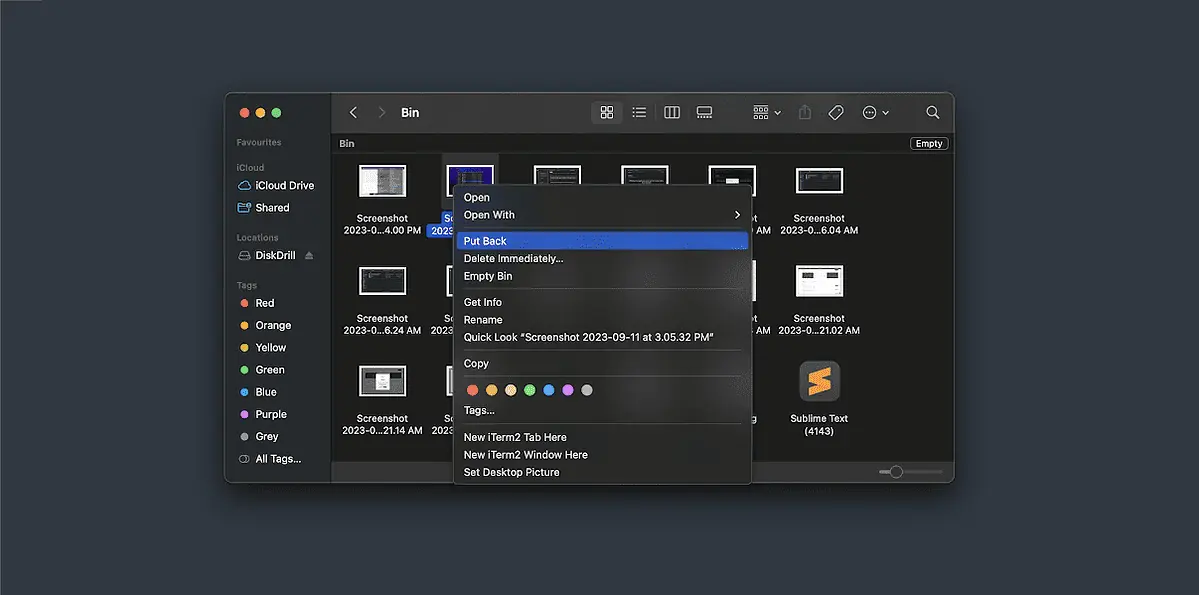
- Mergi la pagina Finder > Go > Go to Folder > Bin.
- Faceți clic dreapta pe orice fișier pe care doriți să îl restaurați și faceți clic pe Pune inapoi.
Pe Android
Există numeroase modalități de a restabili fotografiile șterse definitiv dintr-o galerie de pe un telefon Android.
1. Biblioteca de gunoi
Majoritatea telefoanelor Android vin cu Google Foto, așa că verificați dacă există fotografii șterse recent în Coșul de gunoi. Dacă backupul este activat, puteți găsi imagini vechi de până la 60 de zile.
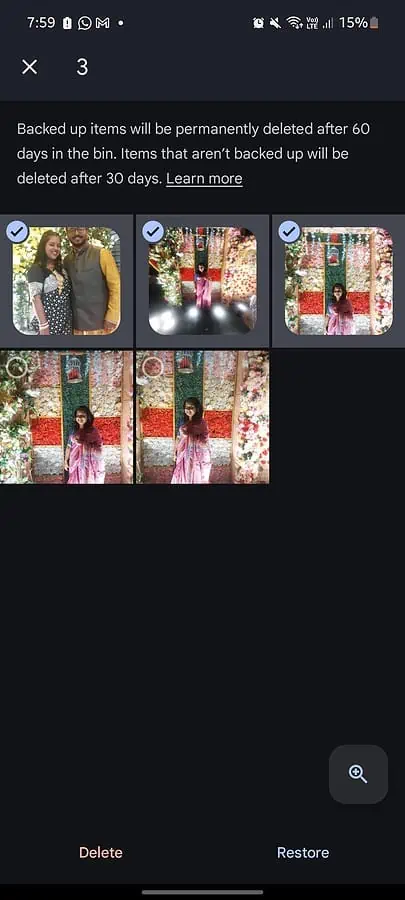
- Mergi la pagina Google Foto > Bibliotecă > Coș.
- Selectați fiecare imagine pe care doriți să o restaurați și faceți clic pe Restabili.
- De asemenea, puteți selecta mai multe imagini și faceți clic pe Restabili pe dreapta.
2. Backup sistem
De asemenea, puteți restabili backupul sistemului pentru fotografiile șterse definitiv din galerie.
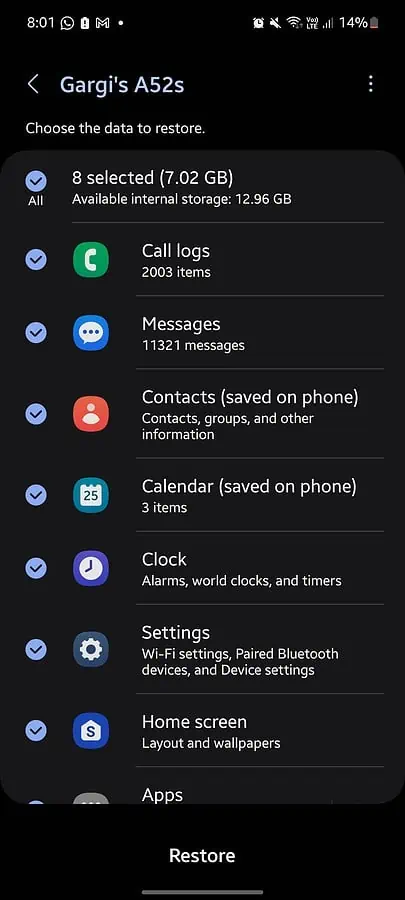
- Mergi la pagina Setări > Conturi și backup > Restaurare date.
- Alegeți destinația de rezervă.
- Alegeți elementele și faceți clic pe Restabili.
3. Disc Google
Restaurarea fotografiilor șterse definitiv din galerie se poate face prin Google Drive:
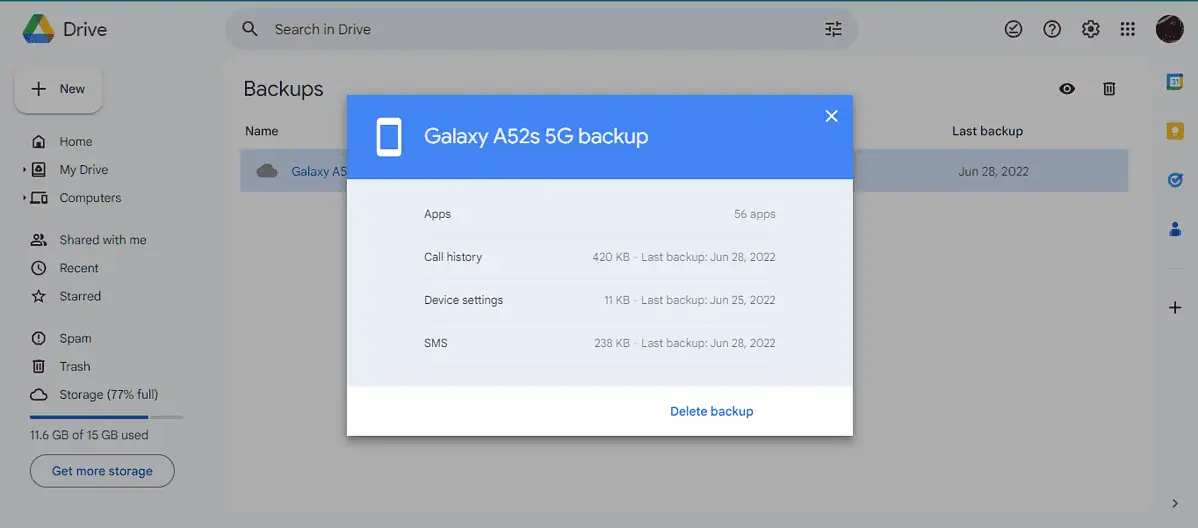
- Mergi la pagina Disc Google și faceți clic pe meniul de hamburger din stânga.
- Apoi, îndreptați-vă spre Copiile de rezervă și faceți clic pe opțiunea de rezervă disponibilă.
- Puteți face clic pe Datele aplicatiei, alege Galerie, și faceți clic pe Restabili.
4. Recuperare fișier – Recuperare foto
Puteți utiliza aplicații gratuite de la terțe părți disponibile în Magazinul Google Play. Vă recomand Recuperare fișier – Recuperare fotografii.
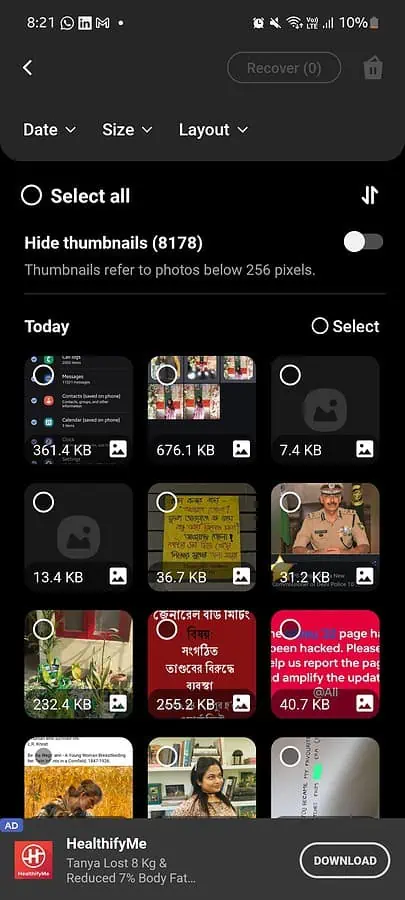
- Mergi la pagina Magazin Google Play > Recuperare fișiere – Recuperare fotografii > Instalare.
- Faceţi clic pe Deschideți > Selectați limba > Start recuperare profesională a fișierelor.
- Apoi, faceți clic pe Recuperare rapidă a fotografiilor > Permite acces la toate fișierele.
- Atingeți pentru a începe scanarea dispozitivului și așteptați, deoarece ar putea dura ceva timp.
- Deschideți folderul de destinație, selectați imaginea (imaginile) și faceți clic pe Restabili pe dreapta.
Puteți verifica, de asemenea: Recuperați fotografiile șterse definitiv Android – 5 remedieri dovedite
Pe iPhone
1. Fișiere șterse recent
Înainte de a încerca alte opțiuni, verificați dacă iPhone-ul dvs. îl are în fișierele șterse recent:
- Veniți la Fotografii > Fotografii șterse recent.
- Folosește Selectați butonul pentru a alege imaginile pe care doriți să le recuperați.
- Faceţi clic pe Recupera pentru a găsi elementele restaurate în folderul de destinație.
2. Backup iCloud
Pentru a obține fotografii șterse definitiv din galeria de pe iPhone, va trebui să activați backupul iCloud. Această metodă necesită, de asemenea, să resetați telefonul din fabrică.
Prin urmare, nu încercați pașii de mai jos dacă telefonul dvs. nu are copii de rezervă:
- Mergi la pagina Setări > General > Transfer sau Resetare iPhone > Ștergeți tot conținutul și setările > Continuați.
- Conectați-vă la contul iCloud cu Apple ID și faceți clic pe Restaurați din backup iCloud.
De asemenea poti fi interesat de: Cum să recuperați fotografiile șterse definitiv pe iPhone
Deci, acum știți cum să recuperați fotografiile șterse definitiv din galeria dvs. de pe diferite dispozitive. Din experiența mea, ar trebui să păstrați întotdeauna copii de rezervă pentru fotografii și fișiere importante.
Mai mult, nu uitați să evitați foarte mult să folosiți dispozitivul înainte de a încerca recuperarea. Elementele șterse ocupă spațiu gol și acestea pot fi suprascrise atunci când sunt adăugate fișiere noi.








